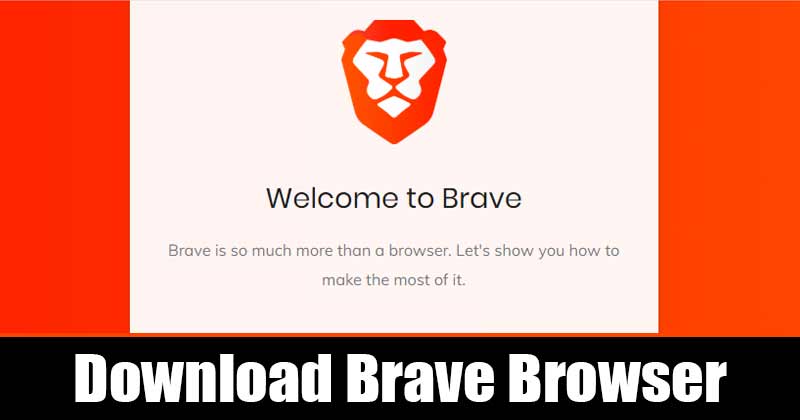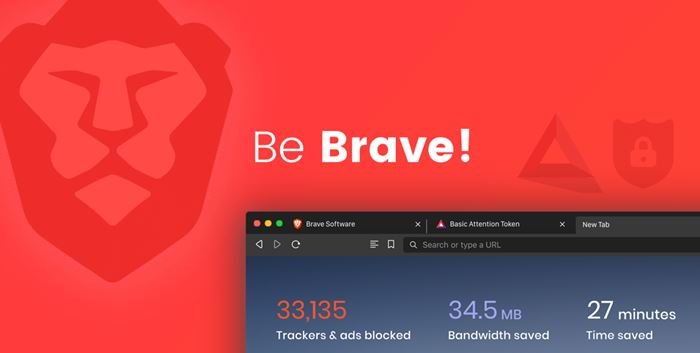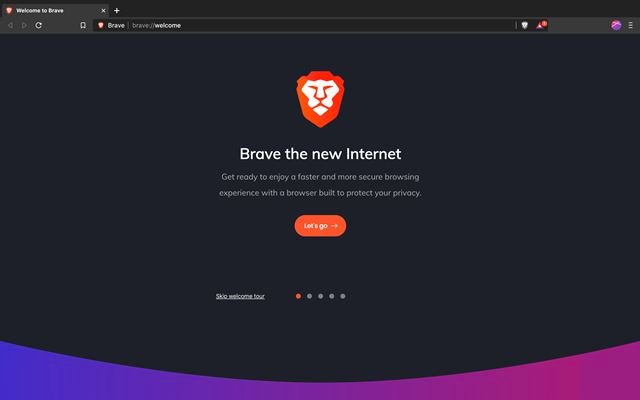Brave Browser ၏နောက်ဆုံးထွက်ဗားရှင်းကို ဒေါင်းလုဒ်လုပ်ပါ။
ဤဒစ်ဂျစ်တယ်ကမ္ဘာတွင် သီးသန့်ဘာမှမရှိသော်လည်း၊ သင်၏ privacy ကိုကာကွယ်ရန် အချို့သောသတိထားမှုများကို သင်လုပ်ဆောင်နိုင်ပါသည်။ ယနေ့ခေတ်တွင်၊ ဆိုရှယ်မီဒီယာဆိုက်များနှင့် သင်အသုံးပြုသည့် ရှာဖွေရေးအင်ဂျင်သည် သင်၏ရှာဖွေမှုအလေ့အထကို ခြေရာခံသည်။ သက်ဆိုင်ရာ ကြော်ငြာများကို ပြသရန် ၎င်းတို့သည် ဤအရာကို လုပ်ဆောင်သည်။
ထိုအရာများကို ကိုင်တွယ်ဖြေရှင်းရန် လုံခြုံရေးသုတေသီများက VPN နှင့် proxy ဆော့ဖ်ဝဲလ်ကို အသုံးပြုရန် အကြံပြုထားသည်။ သို့သော် VPN ဆော့ဖ်ဝဲ၏ပြဿနာမှာ အလွန်စျေးကြီးသောကြောင့် လူတိုင်းမတတ်နိုင်ပါ။
ဤကိစ္စတွင်၊ သင်သည် အမည်မသိဘရောက်ဆာကို အသုံးပြုရန် လိုအပ်သည်။ ကြော်ငြာများကို ပိတ်ဆို့ရန်နှင့် ဝဘ်ခြေရာခံသူများကို ဖယ်ရှားရန် တောင်းဆိုသော ဝဘ်ပေါ်တွင် အမည်မသိ ဝဘ်ဘရောက်ဆာများစွာရှိသည်။ သို့သော် ၎င်းတို့အားလုံးထဲမှ Brave Browser သည် အကောင်းဆုံးရွေးချယ်မှုဖြစ်ပုံရသည်။
Brave Browser ဆိုတာဘာလဲ။
Brave Browser သည် Windows၊ Linux၊ Mac နှင့် Android လည်ပတ်မှုစနစ်များအတွက် ရရှိနိုင်သော နာမည်ကြီး ဝဘ်ဘရောက်ဆာများထဲမှ တစ်ခုဖြစ်သည်။ ၎င်းတွင် ဝဘ်ရှာဖွေခြင်းအက်ပ်မှ သင်မျှော်လင့်ထားသည့် အင်္ဂါရပ်များ အားလုံးကို ပါရှိသည်။
၎င်း၏တရားဝင်ဝဘ်ဆိုဒ်တွင် Brave browser သည် Google Chrome ထက် ၃ ဆပိုမိုမြန်ဆန်သည်ဟုဆိုသည်။ အဖြစ် ၎င်းသည် အွန်လိုင်းစောင့်ကြည့်ခြင်းကို ရပ်စေပြီး အကြောင်းအရာကို ပိုမြန်စေပြီး ဘက်ထရီ 35% ပိုနည်းသည်။ .
စွမ်းဆောင်ရည်အပြင် Brave Browser သည် ၎င်း၏ထူးခြားသောကိုယ်ရေးကိုယ်တာနှင့် လုံခြုံရေးအင်္ဂါရပ်များအတွက် လူသိများသည်။ အောက်တွင်၊ Brave browser ၏ အကောင်းဆုံးအင်္ဂါရပ်အချို့ကို မီးမောင်းထိုးပြထားပါသည်။
Brave Browser အင်္ဂါရပ်များ
Brave ဘရောက်ဆာကို ယခု သင်သိပြီးနောက်၊ သင့်စက်တွင် ဘရောက်ဆာကို ထည့်သွင်းလိုပေမည်။ အောက်တွင်၊ Brave browser ၏ အကောင်းဆုံးအင်္ဂါရပ်အချို့ကို မီးမောင်းထိုးပြထားပါသည်။ စစ်ဆေးကြည့်ရအောင်။
ရဲရင့်သောဒိုင်းများ
Brave Browser သည် သင့်ကိုယ်ရေးကိုယ်တာလုံခြုံမှုကို ကာကွယ်ပေးသည့် အင်္ဂါရပ်အချို့ကို ပေးဆောင်သည်။ Brave Shield သည် Ad-Blocker၊ Fingerprint Prevention၊ Cookie Control၊ Script Blocker စသည်ဖြင့် ဝန်ဆောင်မှုပေးပါသည်။
အကာအကွယ်
Brave သည် ယနေ့ သင်အသုံးပြုနိုင်သည့် အလုံခြုံဆုံး ဝဘ်ဘရောက်ဆာများထဲမှ တစ်ခုလည်းဖြစ်သည်။ အက်ပ်၊ စကားဝှက် မန်နေဂျာ၊ ဆိုက်မီဒီယာသို့ ဝင်ရောက်ခွင့် ထိန်းချုပ်ခြင်း စသည်တို့ကို ပိတ်လိုက်သောအခါတွင် သင်၏ ရှာဖွေမှုဒေတာအားလုံးကို ရှင်းလင်းရန် ဘရောက်ဆာကို သင် သတ်မှတ်နိုင်သည်။
ပိုမိုမြန်ဆန်စွာကြည့်ရှုပါ။
အထက်တွင်ဖော်ပြခဲ့သည့်အတိုင်း Brave သည် နာမည်ကြီး Chrome browser ထက် ၃ ဆနီးပါး ပိုမြန်သည်။ ထို့အပြင်၊ စမ်းသပ်မှုများစွာတွင် Brave သည် ထည့်သွင်းစရာမရှိသော box ထက် စာမျက်နှာများကို XNUMX ဆပိုမိုမြန်ဆန်စွာတင်ပေးကြောင်းပြသခဲ့သည်။
ရဲရင့်သောဆုများ
Brave Browser ဖြင့်၊ သင်သည် သင့်စိတ်ကြိုက်ဆိုဒ်များကို ပံ့ပိုးပေးနိုင်ပါသည်။ ဦးစွာ၊ သင်သည် Brave Rewards ကိုဖွင့်ပြီး သင်မကြာခဏ ဝင်ကြည့်သည့် ဆိုက်များသို့ အနည်းငယ် ပြန်ပေးရပါမည်။
Tor ဖြင့် ကြည့်ရှုပါ။
ကောင်းပြီ၊ Brave သည် Tor နှင့် ပိုမိုသီးသန့်ရှာဖွေနိုင်သော Windows 10 အတွက် တစ်ခုတည်းသောဝဘ်ဘရောက်ဆာဖြစ်သည်။ ဟုတ်တယ်၊ မင်း အဲဒါကို မှန်မှန်ကန်ကန် ဖတ်တယ်။ Brave သည် သင့်အား တက်ဘ်တစ်ခုတွင် Tor ကို တိုက်ရိုက်အသုံးပြုနိုင်ပါသည်။
Chrome extension ပံ့ပိုးမှု
Brave Browser သည် Chromium ပေါ်တွင်တည်ဆောက်ထားသောကြောင့် Chrome extension တိုင်းနှင့် အပြည့်အဝ တွဲဖက်အသုံးပြုနိုင်ပါသည်။ ဆိုလိုသည်မှာ Brave browser တွင် Chrome extension အားလုံးကို သင်အသုံးပြုနိုင်သည်ဟု ဆိုလိုသည်။
ထို့ကြောင့်၊ ဤအရာများသည် Brave Browser ၏အကောင်းဆုံးအင်္ဂါရပ်အချို့ဖြစ်သည်။ သို့သော်၊ ၎င်းတွင်ဘရောက်ဆာကိုအသုံးပြုနေစဉ်တွင်သင်ရှာဖွေတွေ့ရှိနိုင်သည့်အင်္ဂါရပ်အနည်းငယ်ရှိသည်။
PC အတွက် Brave Browser နောက်ဆုံးဗားရှင်းကို ဒေါင်းလုဒ်လုပ်ပါ။
ယခု Brave Browser နှင့် အပြည့်အဝ ရင်းနှီးပြီးသားဖြစ်သဖြင့်၊ သင့်စက်တွင် ဘရောက်ဆာကို ထည့်သွင်းလိုပေမည်။ Brave ဘရောက်ဆာ တပ်ဆင်မှုဖိုင်ကို အော့ဖ်လိုင်းနှင့် အွန်လိုင်း ဗားရှင်းနှစ်မျိုးဖြင့် ရနိုင်သည်ကို ကျေးဇူးပြု၍ သတိပြုပါ။
Brave Online Installer သည် အင်တာနက်မှ ဖိုင်များကို ဒေါင်းလုဒ်လုပ်သည်၊ ထို့ကြောင့် အင်တာနက်ချိတ်ဆက်မှု လိုအပ်ပါသည်။ . အခြားတစ်ဖက်တွင်၊ Brave Browser အတွက် အော့ဖ်လိုင်းထည့်သွင်းသူတွင် ဖိုင်အားလုံးရှိပြီး အင်တာနက်ချိတ်ဆက်မှု မလိုအပ်ပါ။
ထို့ကြောင့် Brave Browser ကို စနစ်များစွာတွင် ထည့်သွင်းလိုပါက သို့မဟုတ် ၎င်းကို အကြိမ်များစွာ အသုံးပြုလိုပါက Brave Browser Offline Installer ကို အသုံးပြုရန် လိုအပ်ပါသည်။ အောက်တွင်၊ Brave Browser Online + Offline Installer အတွက် ဒေါင်းလုဒ်လင့်ခ်များကို မျှဝေထားပါသည်။
- Brave Browser Online Installer (Windows 10) ကို ဒေါင်းလုဒ်လုပ်ပါ
- Window 10 (64-bit) အတွက် Brave Browser (ည) အော့ဖ်လိုင်း တပ်ဆင်သူ
- Window 10 (32-bit) အတွက် Brave Browser (ည) အော့ဖ်လိုင်း တပ်ဆင်သူ
PC တွင် Brave browser ကိုမည်သို့ထည့်သွင်းရမည်နည်း။
ကောင်းပြီ၊ တပ်ဆင်မှုဖိုင်ကိုဒေါင်းလုဒ်လုပ်ပြီးနောက်၊ သင်သည်၎င်းကိုသင်၏ကွန်ပျူတာပေါ်တွင် run ရန်လိုအပ်သည်။ နောက်တစ်ခု သင်လိုအပ်ပါတယ်။ တပ်ဆင်မှု ဝစ်ဇာတာတွင် ပေးထားသည့် မျက်နှာပြင်ပေါ်ရှိ ညွှန်ကြားချက်များကို လိုက်နာပါ။ တပ်ဆင်မှုကို အပြီးသတ်ရန်။
အကယ်၍ သင်သည် Brave Browser online installer ကိုအသုံးပြုနေပါက၊ ထို့နောက် သင်သည် အပလီကေးရှင်းကို run ပြီး installer ကိုဒေါင်းလုဒ်လုပ်ရန် စောင့်ရပါမည်။ အင်တာနက်မှဖိုင်များ .
ထည့်သွင်းပြီးသည်နှင့်၊ ဒက်စ်တော့ဖြတ်လမ်း သို့မဟုတ် Start menu မှဘရောက်ဆာကိုဖွင့်ပါ။
ထို့ကြောင့်၊ ဤလမ်းညွှန်ချက်သည် PC တွင် Brave Browser ကိုမည်သို့ဒေါင်းလုဒ်လုပ်ရမည်နည်း။ ဒီဆောင်းပါးက သင့်အတွက် အထောက်အကူဖြစ်မယ်လို့ မျှော်လင့်ပါတယ်။ သင့်သူငယ်ချင်းတွေကိုလည်း မျှဝေပေးပါ။ ၎င်းနှင့်ပတ်သက်ပြီး သံသယရှိပါက အောက်ပါ comment box တွင် ကျွန်ုပ်တို့အား အသိပေးပါ။